|
|||||
色合いを変える(カラーバランス調整)
天候や撮影場所の照明によって、写真が全体的に赤みや青みを帯びているときに、カラーバランスを補正して、適切な色合いにできます。カラーバランス調整機能は、EPSON Scanのプロフェッショナルモードでのみ使用できます。
|
カラーバランスを調整した画像例
|
|
 |
 |
|
調整前
|
調整後
|
 |
EPSON Scanを起動して、[プロフェッショナルモード]に切り替えます。
|
 |
 各項目を設定して、 各項目を設定して、 [プレビュー]をクリックします。 [プレビュー]をクリックします。 |
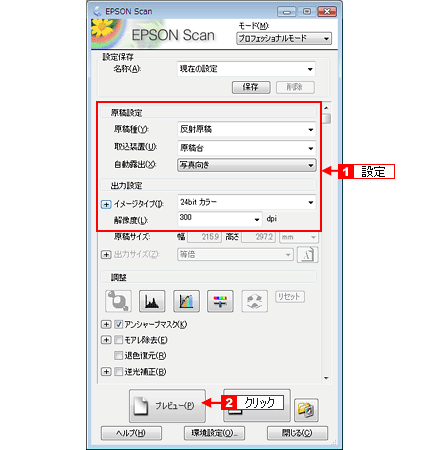
 |
[イメージ調整
 ]をクリックします。 ]をクリックします。 |
[イメージ調整]画面が表示されます。
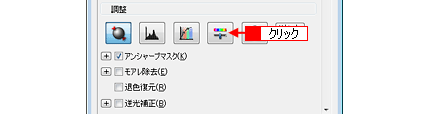
 |
スライダーを左右に動かして、色合いを調整します。
|
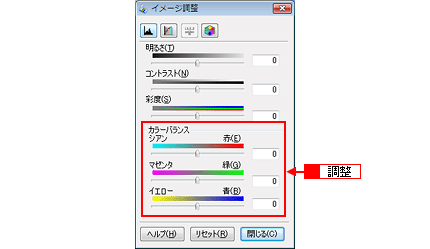
|
シアン−−−−赤
|
スライダを左に動かすとシアンが強く(赤が弱く)なり、右に動かすとシアンが弱く(赤が強く)なります。
 |
|
マゼンタ−−−−緑
|
スライダを左に動かすとマゼンタが強く(緑が弱く)なり、右に動かすとマゼンタが弱く(緑が強く)なります。
 |
|
イエロー−−−−青
|
スライダを左に動かすとイエローが強く(青が弱く)なり、右に動かすとイエローが弱く(青が強く)なります。
 |
 |
[イメージ調整]画面の[閉じる]をクリックして画面を閉じ、その他の設定を確認してスキャンを実行します。
|
以上で、カラーバランスを調整する方法の説明は終了です。


